LES BRUSHES
Difficulté : 1/5.
Tutorial et images © Laspaceblondgirl. Reproduction interdite.
C'est quoi ?C'est une
forme de pinceau. On retrouve les brushes dans l'outil pinceau, crayon, forme d'historique et forme d'historique artistique, goutte d'eau, netteté, doigt, gomme et gomme d'arrière-plan, outil de tampon de duplication, outil de tampon de motif, densité -, densité + et éponge.
Ca sert à quoi ?A changer des banalités des pinceaux ronds et mornes, à personnaliser de manières simplifiée vos créations.
On prend ça où ?Vous avez déjà des formes de pinceau introduites dans le logiciel. Les formes originales sont soit faisables par vous-même si vous êtes confirmé ou alors télechargeable sur Internet. Voici des sites utiles :
http://brushes.nenuphar.net/
http://www.aethereality.net/
http://celestial-star.net/
http://komettails.net/site/
http://www.damnedinblack.net/brushes.htm
http://missm.paperlilies.com/
http://veredgf.fredfarm.com/vbrush/main.html
http://brushes.500ml.org/
Vous pouvez également en télecharger sur Deviantart ici.
Vérifiez bien que les brushes que vous télechargez sont adaptés à la version de Photoshop que vous possédez.
Une fois télechargé, qu'est-ce qu'on fait ?Si le brushes est au format .ABR, vous n'avez rien à faire, si tout est compressé au format .RAR ou .ZIP, vous devez décompresser le fichier à l'aide de Winrar ou Winzip (clik droit sur le fichier -> Extract files ou Here).
Pour respecter le droit d'auteur, on lie le site sur lequel on a utilisé le brushe. Si vous en prenez sur deviantart et que vous avez un compte sur deviantart, les indications sur les crédits sont indiquées sous le brushe, si vous n'arrivez pas à traduire, mettez-le en favoris. Si vous n'avez pas un compte dessus et pour tous les autres sites, indiquez sur le site/blog/forum le lien sur lequel vous les télechargez.
Comment installer le brushe ?>Ouvrir photoshop.
>Sélectionner l'outils pinceau .[Voir]
>Cliquer sur la petite flèche à côté de "forme" en haut. [Voir]
>Cliquer sur la petite flèche bleue sur le cadre qui apparaît [Voir]
>Cliquer sur "charger les formes". [Voir]
>Retrouver la forme sur votre PC (au format ABR la plupart du temps).[Voir]
>Le pack de brushes s'est installé sur Photoshop, vous pouvez désormais retrouver les formes dans les outils où sont utilisables les brushes. [Voir]
/!Attention ! Vous pouvez trouver des brushes sous une autre forme !![[Photoshop] Les brushes Z1lh1](https://2img.net/r/ihimizer/img407/2374/z1lh1.jpg)
>Enregistrez l'image sur votre ordinateur puis ouvrez-la sur Photoshop.
>Utilisez le pinceau de la même couleur que le fond pour dégager les formes avoisinantes de la forme qui vous plaît. [Voir]
>Sélectionnez la forme et cliquer sur Image -> Recadrer. [Voir]
>Cliquez sur Edition -> Créer une forme. [Voir]
>Vous retrouverez votre forme dans les formes de pinceau.